微博怎么解除拉黑名单 解除拉黑图文教程
微博怎么解除拉黑名单?在微博上我们可以把不喜欢的用户进行屏蔽拉黑,这个功能可以让你和对方互相都看不到双方的主页,也受不到私信消息,那么如果后悔了或者操作失误也可以把对方解除拉黑,还不知道怎么操作的朋友可以按照下面这篇教程来操作哦。
微博解除拉黑详细步骤:
推荐:微博怎么设置同款背景
1、在微博app中点击右下方“我的”进入个人主页。
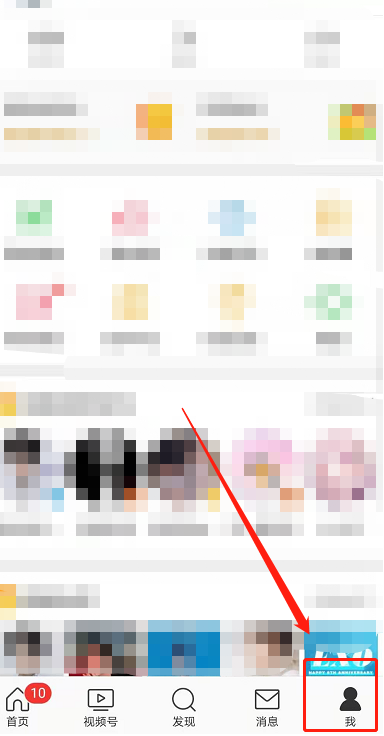
2、然后,点击右上方的齿轮图标。
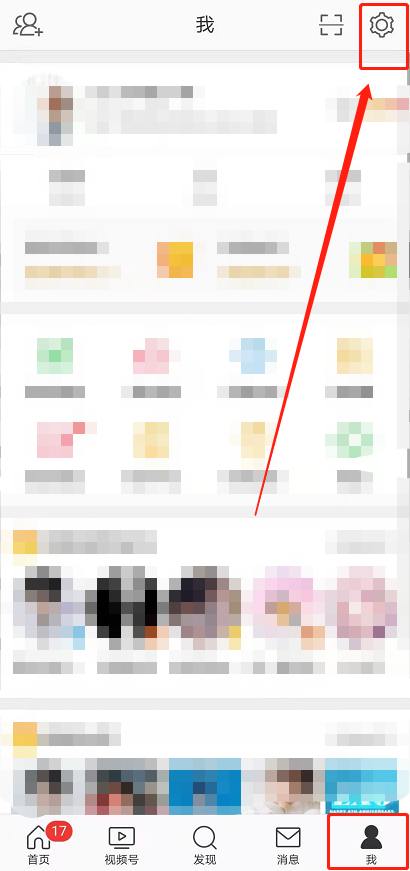
3、这时,我们进入了设置页面,在这里选择“屏蔽设置”进入。
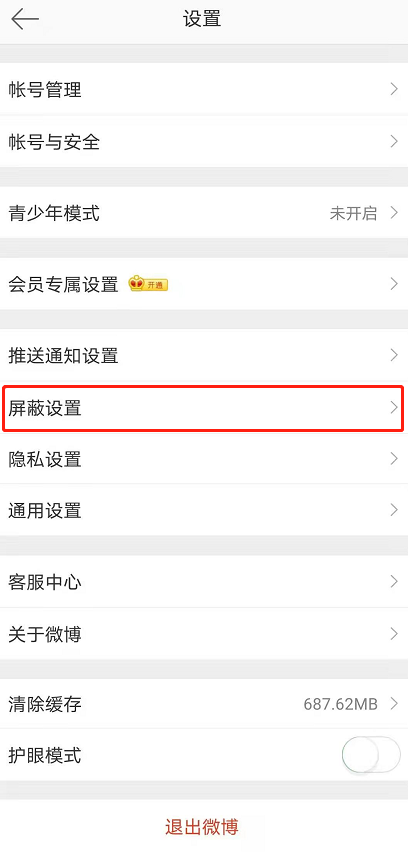
4、在屏蔽设置中我们就可以看到自己屏蔽的好友,轻触点击,在弹出的选项中点击“解除屏蔽”即可。
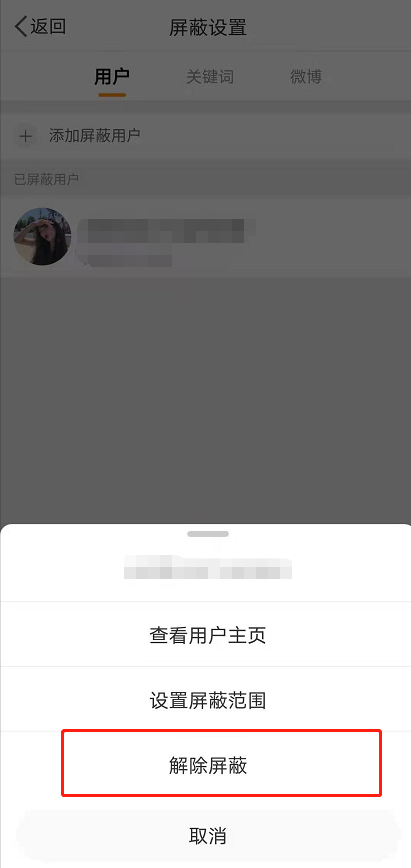
5、或者用户们可以直接搜索微博用户进入屏蔽用户户主页,点击右上方【...】也能解除黑名单。
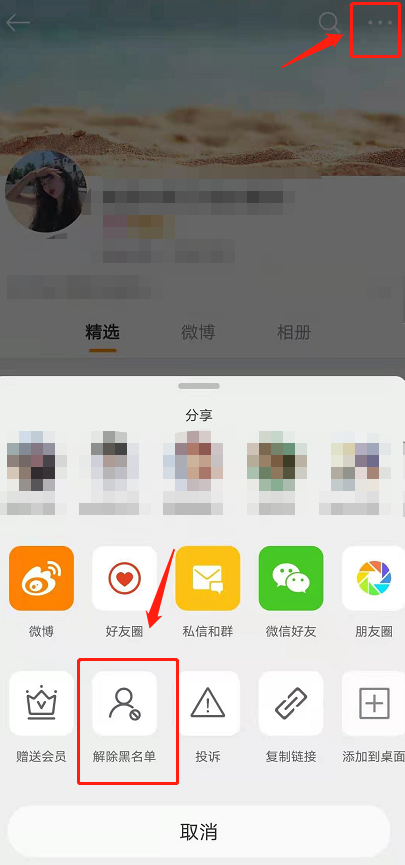
以上就是微博接触拉黑的全部教程了,大家按照教程操作,两种方法都可以用,更多软件教程,敬请关注本站。











